Qué es Windows Warning Alert Scam
Windows Warning Alert Scam es una notificación de virus falso que afirma que su ordenador ha sido infectado con malware. Estas estafas tienen como objetivo engañar a usuarios crédulos en pagar cientos de dólares falso-soporte técnico, razón por la cual se refieren como estafas de soporte técnico. Han sido alrededor por muchos años, y a pesar de aumentar la conciencia, sigue siendo un problema para los usuarios Windows y Mac .
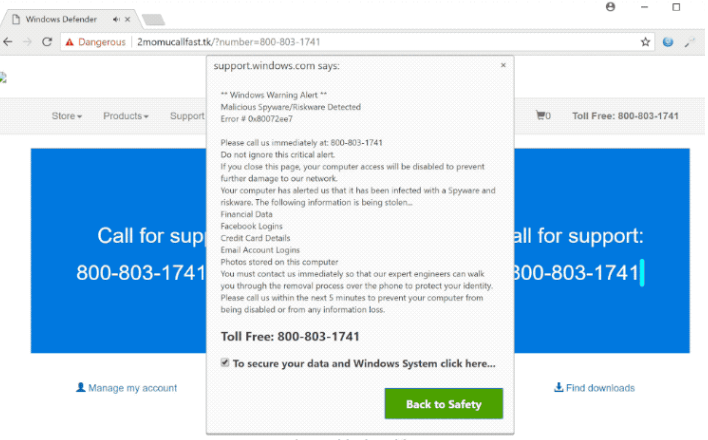
Las estafas suelen seguir un cierto patrón que hace muy fácil decir que en realidad son una estafa. Los usuarios son redirigidos a ciertos sitios que tienen la apariencia de Microsoft legítimo o sitios web de Apple, donde ven una ventana emergente diciendo sus ordenadores ha sido infectado con malware. Para intimidar más a los usuarios, las ventanas emergentes también afirman que la información personal también puede ser robada. Con el fin de evitar un daño grave, se solicita a los usuarios para llamar al número de teléfono proporcionado para obtener soporte técnico. Estafadores profesionales en el otro extremo de la línea entonces tratan de estafa a los usuarios de cientos de dólares pretendiendo limpiar sus equipos. Los usuarios que pagan estaría esencialmente perdiendo dinero ya que no había nada malo con sus equipos en el primer lugar.
Podría haber un par de razones por qué usted sería conseguir estos pop-ups de estafa. Estaban visitando un sitio web cuestionable o tienes adware instalado. Si es este último, necesita deshacerse de él para eliminar Windows Warning Alert Scam de tu ordenador. También es probable que te estás preguntando cómo adware instalado en primer lugar, y probablemente lo hizo a través de freeware. Más probable es que instalaste algún programa libre que tenía adware adjunto como una oferta adicional. Usted necesitará cambiar sus hábitos de instalación para prevenir tales infecciones en el futuro.
¿Qué está causando los pop-ups?
Tan pronto como empezaste a ver las ventanas emergentes, probablemente empezaste preguntando por qué están apareciendo. Si no fueron a visitar algún sitio cuestionable cuando se redirige, probablemente tienes adware instalado. Adware puede instalar junto a programas legítimos si los usuarios no están prestando suficiente atención. En lo que se conoce como el método de liarse, programas no deseados (adware, secuestradores de navegador, etc.) se unen a freeware como ofertas adicionales que pueden instalar junto a. Las ofertas vienen preseleccionadas, y para evitar que les de la instalación, usted necesita anular su selección. Durante la instalación de freeware, opte por avanzado (personalizado) configuración y revisar cuidadosamente la lista de ofertas agregados. La lista sólo se hacen visible en avanzado, así que opte por los ajustes de la opción. Le recomendamos que desactive todas las casillas porque un programa con el objetivo de instalar sin tu permiso explícito es esencialmente gritando “No soy digno de confianza”. Una vez desactivada la ofrece, usted puede continuar instalando el programa.
¿Cuál es el propósito de estafas de soporte técnico?
Para muchas personas, las estafas son inmediatamente evidentes ya no tienen sentido. Sin embargo, para menos personas conocedores de la tecnología pueden aparecer completamente legítimas. La ventana emergente que aparece se hace con la intención de asustar a los usuarios en el pensamiento de que sus dispositivos están infectados con malware. Al parecer, ya que Windows detecta un virus en su computadora, ha bloqueado para evitar más daños a su computadora y ‘la red’. El pop-up también afirma que su información personal es robada. Para desbloquear el equipo y evitar un daño grave, se le pide que llame al número proporcionado. Los técnicos de soporte supuesto intentaría asustar más y entonces podrá proporcionar acceso remoto a su ordenador por lo que puede ‘arreglar’. Si les otorga acceso remoto, tomar cualquier documento aspecto importante, instalar software inútil y luego exigir dinero. También son libres de instalar malware en tu dispositivo, que más tarde podría espiar a usted. Es obvio que no hay necesidad para llamar a nadie porque no hay nada de malo con el ordenador.
Soporta Tecnología estafas son bastante obvias, si sabes qué buscar. En primer lugar, una cosa que usted debe saber es que Windows no muestra avisos como este. Microsoft no realizar un seguimiento de todos los equipos de Windows y no importa si están infectados con malware. Por lo tanto, Windows no le informará acerca de malware, a menos que sea vía Windows Defender, que es un programa real de seguridad instalado en su computadora. Advertencias acerca de una infección de malware en los navegadores nunca será reales porque su navegador no es capaz de detectar una infección. Además, Microsoft (o manzana o cualquier otra empresa legítima) no podrá llamar a su soporte mediante un pop-up. Microsoft probablemente nunca solicitará que usted los llama. Así que cuando vea que un número de teléfono es un pop-up, usted puede estar seguro que es una estafa.
Windows Warning Alert Scam retiro
Si tienes adware instalado, necesita deshacerse de él para eliminar ventanas emergentes de Windows Warning Alert Scam de la pantalla. Recomendamos que usar software anti-spyware para desinstalar adware Windows Warning Alert Scam porque el programa haría todo para usted. Sin embargo, también es posible eliminación manual. Usted puede utilizar el siguiente instrucciones para ayudarle si usted no está seguro acerca de dónde empezar.
Offers
Descarga desinstaladorto scan for Windows Warning Alert ScamUse our recommended removal tool to scan for Windows Warning Alert Scam. Trial version of provides detection of computer threats like Windows Warning Alert Scam and assists in its removal for FREE. You can delete detected registry entries, files and processes yourself or purchase a full version.
More information about SpyWarrior and Uninstall Instructions. Please review SpyWarrior EULA and Privacy Policy. SpyWarrior scanner is free. If it detects a malware, purchase its full version to remove it.

Detalles de revisión de WiperSoft WiperSoft es una herramienta de seguridad que proporciona seguridad en tiempo real contra amenazas potenciales. Hoy en día, muchos usuarios tienden a software libr ...
Descargar|más


¿Es MacKeeper un virus?MacKeeper no es un virus, ni es una estafa. Si bien hay diversas opiniones sobre el programa en Internet, mucha de la gente que odio tan notorio el programa nunca lo han utiliz ...
Descargar|más


Mientras que los creadores de MalwareBytes anti-malware no han estado en este negocio durante mucho tiempo, compensa con su enfoque entusiasta. Estadística de dichos sitios web como CNET indica que e ...
Descargar|más
Quick Menu
paso 1. Desinstalar Windows Warning Alert Scam y programas relacionados.
Eliminar Windows Warning Alert Scam de Windows 8
Haga clic con el botón derecho al fondo del menú de Metro UI y seleccione Todas las aplicaciones. En el menú de aplicaciones, haga clic en el Panel de Control y luego diríjase a Desinstalar un programa. Navegue hacia el programa que desea eliminar y haga clic con el botón derecho sobre el programa y seleccione Desinstalar.


Windows Warning Alert Scam de desinstalación de Windows 7
Haga clic en Start → Control Panel → Programs and Features → Uninstall a program.


Eliminación Windows Warning Alert Scam de Windows XP
Haga clic en Start → Settings → Control Panel. Busque y haga clic en → Add or Remove Programs.


Eliminar Windows Warning Alert Scam de Mac OS X
Haz clic en el botón ir en la parte superior izquierda de la pantalla y seleccionados aplicaciones. Seleccione la carpeta de aplicaciones y buscar Windows Warning Alert Scam o cualquier otro software sospechoso. Ahora haga clic derecho sobre cada una de esas entradas y seleccionar mover a la papelera, luego derecho Haz clic en el icono de la papelera y seleccione Vaciar papelera.


paso 2. Eliminar Windows Warning Alert Scam de los navegadores
Terminar las extensiones no deseadas de Internet Explorer
- Abra IE, de manera simultánea presione Alt+T y seleccione Administrar Complementos.


- Seleccione Barras de Herramientas y Extensiones (los encuentra en el menú de su lado izquierdo).


- Desactive la extensión no deseada y luego, seleccione los proveedores de búsqueda. Agregue un proveedor de búsqueda nuevo y Elimine el no deseado. Haga clic en Cerrar. Presione Alt + T nuevamente y seleccione Opciones de Internet. Haga clic en la pestaña General, modifique/elimine la página de inicio URL y haga clic en OK
Cambiar página de inicio de Internet Explorer si fue cambiado por el virus:
- Presione Alt + T nuevamente y seleccione Opciones de Internet.


- Haga clic en la pestaña General, modifique/elimine la página de inicio URL y haga clic en OK.


Reiniciar su navegador
- Pulsa Alt+X. Selecciona Opciones de Internet.


- Abre la pestaña de Opciones avanzadas. Pulsa Restablecer.


- Marca la casilla.


- Pulsa Restablecer y haz clic en Cerrar.


- Si no pudo reiniciar su navegador, emplear una buena reputación anti-malware y escanear su computadora entera con él.
Windows Warning Alert Scam borrado de Google Chrome
- Abra Chrome, presione simultáneamente Alt+F y seleccione en Configuraciones.


- Clic en Extensiones.


- Navegue hacia el complemento no deseado, haga clic en papelera de reciclaje y seleccione Eliminar.


- Si no está seguro qué extensiones para quitar, puede deshabilitarlas temporalmente.


Reiniciar el buscador Google Chrome página web y por defecto si fuera secuestrador por virus
- Abra Chrome, presione simultáneamente Alt+F y seleccione en Configuraciones.


- En Inicio, marque Abrir una página específica o conjunto de páginas y haga clic en Configurar páginas.


- Encuentre las URL de la herramienta de búsqueda no deseada, modifíquela/elimínela y haga clic en OK.


- Bajo Búsqueda, haga clic en el botón Administrar motores de búsqueda. Seleccione (o agregue y seleccione) un proveedor de búsqueda predeterminado nuevo y haga clic en Establecer como Predeterminado. Encuentre la URL de la herramienta de búsqueda que desea eliminar y haga clic en X. Haga clic en Listo.




Reiniciar su navegador
- Si el navegador todavía no funciona la forma que prefiera, puede restablecer su configuración.
- Pulsa Alt+F. Selecciona Configuración.


- Pulse el botón Reset en el final de la página.


- Pulse el botón Reset una vez más en el cuadro de confirmación.


- Si no puede restablecer la configuración, compra una legítima anti-malware y analiza tu PC.
Eliminar Windows Warning Alert Scam de Mozilla Firefox
- Presione simultáneamente Ctrl+Shift+A para abrir el Administrador de complementos en una pestaña nueva.


- Haga clic en Extensiones, localice el complemento no deseado y haga clic en Eliminar o Desactivar.


Puntee en menu (esquina superior derecha), elija opciones.
- Abra Firefox, presione simultáneamente las teclas Alt+T y seleccione Opciones.


- Haga clic en la pestaña General, modifique/elimine la página de inicio URL y haga clic en OK. Ahora trasládese al casillero de búsqueda de Firefox en la parte derecha superior de la página. Haga clic en el ícono de proveedor de búsqueda y seleccione Administrar Motores de Búsqueda. Elimine el proveedor de búsqueda no deseado y seleccione/agregue uno nuevo.


- Pulse OK para guardar estos cambios.
Reiniciar su navegador
- Pulsa Alt+U.


- Haz clic en Información para solucionar problemas.


- ulsa Restablecer Firefox.


- Restablecer Firefox. Pincha en Finalizar.


- Si no puede reiniciar Mozilla Firefox, escanee su computadora entera con una confianza anti-malware.
Desinstalar el Windows Warning Alert Scam de Safari (Mac OS X)
- Acceder al menú.
- Selecciona preferencias.


- Ir a la pestaña de extensiones.


- Toque el botón Desinstalar el Windows Warning Alert Scam indeseables y deshacerse de todas las otras desconocidas entradas así. Si no está seguro si la extensión es confiable o no, simplemente desmarque la casilla Activar para deshabilitarlo temporalmente.
- Reiniciar Safari.
Reiniciar su navegador
- Toque el icono menú y seleccione Reiniciar Safari.


- Elija las opciones que desee y pulse Reset reset (a menudo todos ellos son pre-seleccion).


- Si no puede reiniciar el navegador, analiza tu PC entera con un software de eliminación de malware auténtico.
Site Disclaimer
2-remove-virus.com is not sponsored, owned, affiliated, or linked to malware developers or distributors that are referenced in this article. The article does not promote or endorse any type of malware. We aim at providing useful information that will help computer users to detect and eliminate the unwanted malicious programs from their computers. This can be done manually by following the instructions presented in the article or automatically by implementing the suggested anti-malware tools.
The article is only meant to be used for educational purposes. If you follow the instructions given in the article, you agree to be contracted by the disclaimer. We do not guarantee that the artcile will present you with a solution that removes the malign threats completely. Malware changes constantly, which is why, in some cases, it may be difficult to clean the computer fully by using only the manual removal instructions.
